
Comment réparer la lampe torche de l'iPhone qui ne fonctionne pas sur iOS 18 Beta
Aug 13, 2025 • Déposé à: Solution de Réparation de Téléphone •Des solutions éprouvées
Avez-vous déjà été dans l'obscurité, cherchant la lampe de poche de votre iPhone pour vous rendre compte qu'elle ne s'allume pas ? Cette frustration peut se transformer en un désagrément important, surtout lorsque vous utilisez cette fonction pratique dans des moments inattendus.
Avec l'introduction d'iOS 18 Beta, de nombreux utilisateurs sont impatients de découvrir les nouvelles fonctionnalités et améliorations. Cependant, les versions bêta peuvent parfois présenter leurs propres difficultés. L'un des problèmes majeurs rencontrés par certains utilisateurs est que la lampe de poche ne fonctionne pas comme prévu.

Cet article est là pour vous aider. Nous vous guiderons à travers les étapes de dépannage pour résoudre les problèmes liés à la lampe torche de votre iPhone sous iOS 18 Beta, y compris l'utilisation d'outils tels que Dr.Fone pour vous assurer que votre appareil retrouve toutes ses fonctionnalités en un rien de temps. Poursuivez votre lecture ci-dessous pour en savoir plus.
Partie 1. Problèmes habituels rencontrés avec la lampe de poche de l'iPhone sur iOS 18 Beta
La torche de l'iPhone est une fonction essentielle sur laquelle de nombreux utilisateurs comptent pour les tâches quotidiennes et les situations d'urgence. Cependant, avec la version bêta d'iOS 18, plusieurs problèmes affectant la fonctionnalité de la torche ont été signalés. Comprendre ces problèmes courants peut aider à les dépanner et à les résoudre efficacement. Voici les problèmes typiques rencontrés par les utilisateurs :
- La lampe torche ne s'allume pas: L'une des plaintes les plus fréquentes concerne la lampe de poche qui refuse de s'allumer. Cela peut se produire même si l'appareil semble fonctionner normalement par ailleurs.
- Lampe torche vacillante: Un autre problème courant est le scintillement de la lampe torche, qui fournit une lumière irrégulière pouvant être plus gênante qu'utile.
- Lampe torche indisponible: Pour certains utilisateurs, l'option de la lampe torche est grisée ou totalement absente du Centre de contrôle ou de l'app Appareil photo.
Vérifications initiales
Avant de vous lancer dans des solutions plus complexes, procédez aux vérifications initiales suivantes
- Niveau de la batterie: Assurez-vous que votre iPhone dispose d'une batterie suffisante. Les niveaux de batterie faibles peuvent parfois désactiver des fonctions non essentielles, notamment la lampe torche.
- Dommages physiques : Inspectez votre iPhone pour détecter tout signe de dommage physique, en particulier autour de la zone de l'appareil photo et de la lampe torche. Les dommages peuvent perturber le fonctionnement de la lampe torche.
- Problèmes logiciels : Les problèmes logiciels mineurs peuvent souvent être résolus en redémarrant l'iPhone. Si le problème de lampe torche persiste, pensez à vérifier les éventuelles mises à jour logicielles disponibles ou à réinitialiser les paramètres de votre appareil.
Partie 2. Comprendre pourquoi la lampe torche de l'iPhone peut ne pas fonctionner sur iOS 18 Beta
Lorsqu'il s'agit d'iOS 18 Beta, il est important de comprendre que les logiciels bêta peuvent introduire divers bugs et problèmes. Ces problèmes peuvent affecter les fonctionnalités principales, notamment la lampe torche. Voici un examen plus approfondi des raisons pour lesquelles la lampe torche de votre iPhone pourrait ne pas fonctionner sur iOS 18 Beta :
Bugs et erreurs de logiciel
iOS 18 Beta est une version de test, ce qui signifie qu'elle est sujette à des bogues et à des problèmes logiciels qui n'ont pas encore été résolus. Ceux-ci peuvent se manifester de plusieurs manières :
- Problèmes d'incompatibilité : Certaines nouvelles fonctionnalités ou mises à jour peuvent entrer en conflit avec des fonctionnalités existantes, entraînant un comportement inattendu dans des apps telles que la lampe torche.
- Erreurs du système : Des erreurs dans le logiciel du système peuvent conduire à ce que la lampe de poche ne réponde pas lorsqu'elle est allumée, qu'elle vacille ou qu'elle soit grisée.
Impact d'autres applications
La fonctionnalité de la lampe torche peut également être impactée par d'autres apps, notamment l'app Appareil photo :
- Interférence de l'application caméra : Lorsque l'appli Appareil photo est en cours d'utilisation, elle peut empêcher l'accès à la lampe torche, car les deux utilisent la même lumière LED. Si l'appli Appareil photo est ouverte ou n'a pas été correctement fermée, elle peut interférer avec la lampe torche.
- Processus en arrière plan: Les applications exécutées en arrière-plan qui utilisent l'appareil photo ou le flash pourraient également empêcher la lampe torche de fonctionner correctement.
Réglages et configurations
Certains réglages et configurations de votre iPhone peuvent interférer avec la lampe torche :
- Mode « Ne pas déranger » : Bien que généralement liés aux notifications, certains utilisateurs signalent des problèmes avec la fonctionnalité de la lampe torche lorsque le mode Ne pas déranger est activé.
- Paramètres d'accessibilité Des paramètres d'accessibilité spécifiques peuvent affecter par inadvertance la lampe torche. Vérifier si des configurations personnalisées ont été définies qui pourraient avoir un impact sur son utilisation.
- Mode faible consommation : Ce mode réduit ou désactive certaines fonctions non essentielles pour économiser la batterie, notamment la lampe torche.
Comprendre ces causes potentielles peut aider à diagnostiquer et à résoudre efficacement les problèmes de lampe torche sur votre iPhone fonctionnant sous iOS 18 Beta.
Partie 3.Solutions efficaces pour résoudre le dysfonctionnement de la lampe torche de l'iPhone
Si vous rencontrez des problèmes avec la lampe torche de votre iPhone sur iOS 18 Beta, voici plusieurs méthodes efficaces pour résoudre le problème :
Méthode 1 : Réparation du système avec Dr.Fone
Dr.Fone est un outil de confiance pour résoudre divers problèmes iOS, notamment les problèmes liés à la lampe torche. Il est réputé pour sa capacité à diagnostiquer et à réparer les problèmes iOS les plus courants. Il offre une interface conviviale et des solutions fiables pour restaurer la fonctionnalité des appareils. Voici comment vous pouvez l'utiliser.

Dr.Fone - Réparation du système (iOS)
Répare les erreurs du système iOS sans perte de données.
- Réparez simplement votre iOS à la normale, sans aucune perte de données.
- Résout divers problèmes liés au système iOS : blocage en mode de récupération, logo Apple blanc, écran noir, démarrage en boucle, etc.
- Rétrograder iOS sans iTunes.
- Fonctionne pour tous les iPhone/iPad/iPod Touch, avec toutes les versions d'iOS
Etape 1: Téléchargez et installez Wondershare Dr.Fone sur votre ordinateur.
Etape 2: Lancez le programme et sélectionnez « Réparation du système ».
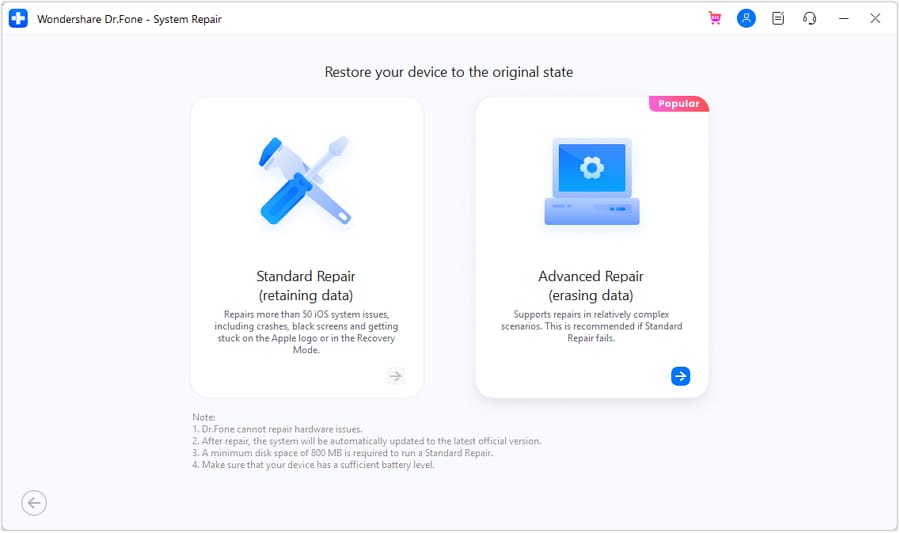
Etape 3: Connectez votre iPhone à l'ordinateur à l'aide d'un câble USB.

Etape 4: Suivez les instructions à l'écran pour lancer le processus de réparation ciblant spécifiquement le problème de la lampe torche.

Etape 5: Une fois réparée, vérifiez si la lampe torche fonctionne comme prévu.
Méthode 2 : Redémarrez votre iPhone
Un simple redémarrage permet souvent de résoudre des bogues mineurs affectant la lampe torche :
Etape 1: Appuyez et maintenez enfoncé le bouton Power (ou le bouton latéral pour les modèles plus récents) jusqu'à ce que le curseur apparaisse.
Etape 2: Faites glisser le curseur pour éteindre votre iPhone.

Etape 3: Après quelques secondes, appuyez à nouveau sur le bouton Power et maintenez-le enfoncé jusqu'à ce que le logo Apple apparaisse.
Méthode 3 : Réinitialiser tous les paramètres
La réinitialisation de tous les paramètres permet souvent de résoudre les problèmes de configuration sous-jacents sans perdre de données :
Etape 1: Aller à Paramètres > Général > Réinitialiser > Réinitialiser tous les paramètres.

Etape 2: Saisissez votre code d'accès si vous y êtes invité.
Etape 3: Confirmez votre décision et laissez votre iPhone se réinitialiser. Cette opération ne supprime pas vos données, mais rétablit les paramètres par défaut du système.

Méthode 4 : Restaurer l'iPhone à l'aide d'iTunes
Une restauration complète via iTunes peut résoudre les problèmes persistants, notamment ceux liés à la lampe torche :
Etape 1: Connectez votre iPhone à votre ordinateur et ouvrez iTunes.
Etape 2: Sélectionnez votre appareil lorsqu'il apparaît dans iTunes.
Etape 3: Cliquez sur Restaurer l'iPhone et confirmez votre décision.

Etape 4: Suivez les instructions qui s'affichent à l'écran pour terminer la procédure de restauration.
Méthode 5 : Mise à jour du logiciel iOS
La mise à jour d'iOS est essentielle pour résoudre les bogues et améliorer les performances de l'appareil :
Etape 1: Aller à Paramètres > Général > Mise à jour du logiciel.
Etape 2: Si une mise à jour est disponible, appuyez sur Télécharger et installer.

Etape 3: Suivez les instructions qui s'affichent à l'écran pour terminer la procédure de mise à jour.
Méthode 6 : Activez la lampe torche dans le centre de contrôle
Il suffit parfois d'un simple coup de pouce pour que la lampe torche se remette en marche :
Etape 1: Balayez vers le bas depuis le coin supérieur droit de l'écran (iPhone X et versions ultérieures) ou balayez vers le haut depuis le bas (iPhone 8 et versions antérieures) pour ouvrir le Centre de contrôle.
Etape 2: Appuyez sur l'icône de la lampe torche pour la désactiver, attendez quelques secondes, puis appuyez à nouveau dessus pour l'activer.

Méthode 7 : Désactiver l'application Caméra
Assurez-vous que l'application Appareil photo n'entre pas en conflit avec la lampe torche :
Etape 1: Double-cliquez sur le bouton Accueil (ou balayez vers le haut depuis le bas de l'écran) pour ouvrir le sélecteur d'applications.
Etape 2: Balayez l'application Appareil photo vers le haut pour la fermer complètement.

Etape 3: Utilisez à nouveau la lampe torche pour voir si le problème est résolu.

Méthode 8 : Vérifier les problèmes matériels
Le fait de déterminer si le problème est lié au matériel peut aider à décider des prochaines étapes. Voici les étapes à suivre pour détecter les problèmes matériels :
Etape 1: Ouvrez l'application Appareil photo et passez en mode vidéo.
Etape 2: Allumez la lampe torche en appuyant sur l'icône de la lampe torche.
Etape 3: Vérifiez si la lampe torche s'allume et reste stable ou si elle vacille ou ne s'allume pas. Si la lampe torche ne fonctionne pas, il s'agit probablement d'un problème matériel.

Méthode 9 : Contacter l'assistance Apple
Si les correctifs logiciels ne permettent pas de résoudre le problème, il est conseillé de contacter l'assistance Apple pour obtenir une aide professionnelle. Voici comment contacter l'assistance Apple :
Etape 1: Visitez le site web de l'assistance Apple ou utilisez l'application de l'assistance Apple.

Etape 2: Recherchez l'assistance et fournissez des informations sur le modèle de votre iPhone ainsi qu'une description du problème.

Etape 3: Suivez les instructions pour prendre un rendez-vous de réparation ou d'entretien.
En suivant ces méthodes, vous devriez être en mesure de dépanner et de résoudre efficacement le problème de la lampe torche de votre iPhone qui ne fonctionne pas sur iOS 18 Beta.
Conclusion
En conclusion, cet article a abordé les problèmes courants de la lampe torche de l'iPhone sur iOS 18 Beta, tels que le dysfonctionnement, le scintillement ou l'inaccessibilité. Nous avons fourni des solutions complètes allant des étapes de dépannage de base, comme le redémarrage de l'appareil, à des méthodes plus avancées, comme l'utilisation de la fonction Réparation du système de Dr.Fone.
Dr.Fone s'est avéré efficace pour diagnostiquer et corriger rapidement les problèmes logiciels sous-jacents, garantissant ainsi un fonctionnement fiable de la lampe torche. En suivant ces étapes, les utilisateurs peuvent résoudre les problèmes rapidement et maintenir la fonctionnalité de cette fonction essentielle sur leurs iPhones.
FAQ
Problèmes iPhone
- iPhone bloqué
- 2. iPhone bloqué sur l'écran de chargement
- 2. iPhone bloqué sur SOS d'urgence
- 3. iPhone bloqué sur la configuration de l'ID Apple
- 4. iPhone bloqué sur la roue tournante
- 5. iPhone bloqué en mode de récupération
- 7. iPhone bloqué sur le logo Apple
- 8. iPhone clignotant sur le logo Apple
- iPhone gelé
- 1. iPhone qui gèle constamment
- 6. iPhone gelé pendant la mise à jour d'iOS 15
- 7. iPhone gelé pendant la mise à jour d'iOS 16
- iPhone ne s'allume pas/s'éteint pas
- 1. iPhone qui redémarre constamment
- 2. iPhone qui s'éteint constamment
- 3. iPhone qui ne s'éteint pas
- 4. iPhone qui ne s'allume pas
- Problèmes d'écran iPhone
- 3. Écran noir de la mort iPhone
- 4. Écran blanc de la mort iPhone
- 6. Écran qui clignote sur iPhone
- 7. Écran iPhone qui ne tourne pas
- 8. Écran tactile iPhone qui ne fonctionne pas
- 10. Écran iPhone en noir et blanc
- 11. Problème de point jaune iPhone
- Problèmes de services iPhone
- 2. Safari qui plante sur iPhone
- 3. Point d'accès iPhone qui ne s'affiche pas sur PC
- 4. Point d'accès iPhone qui ne fonctionne pas
- 5. Bluetooth iPhone qui ne fonctionne pas
- 6. Localisation iPhone incorrecte
- 8. Cartes iPhone qui ne fonctionnent pas
- 9. Google Maps qui ne fonctionne pas
- 11. AirDrop iPhone qui ne fonctionne pas
- Problèmes de fonctionnement iPhone
- 1. Haut-parleur iPhone qui ne fonctionne pas
- 2. FaceTime iPhone qui ne fonctionne pas
- 3. FaceTime en attente d'activation
- 4. Face ID ne fonctionne pas sur iPhone
- 5. Problèmes de réception iPhone
- 7. Démarrage rapide iPhone qui ne fonctionne pas
- 9. Capture d'écran iPhone qui ne fonctionne pas
- 13. Effets iMessage iPhone qui ne fonctionnent pas
- 14. Problème de détection de liquide iPhone
- Autres problèmes iPhone
- 1. Erreur 1100 inconnue d'iTunes
- 3. Erreur 4013 iPhone
- 4. Caméra frontale iPhone qui ne fonctionne pas
- 5. Erreur 11 d'iTunes
- 6. Ne pas déranger dans les paramètres de l'iPhone
- 7. Capteur de proximité de l'iPhone par vous-même
- 9. Accessoire qui ne peut pas être pris en charge
- 10. Résoudre les problèmes de GPS sur l'iPhone
- 11. Mode d'économie d'énergie sur l'iPhone
- ● Gérer, Transférer et Récupérer des données
- ● Déverrouiller l'écran, verrouillage d'activation, contourner FRP
- ● Résoudre la plupart des problèmes iOS et Android
- Essai Gratuit Essai Gratuit Essai Gratuit Essai Gratuit

















Blandine Moreau
Éditeur
Généralement noté4.5(105participants)